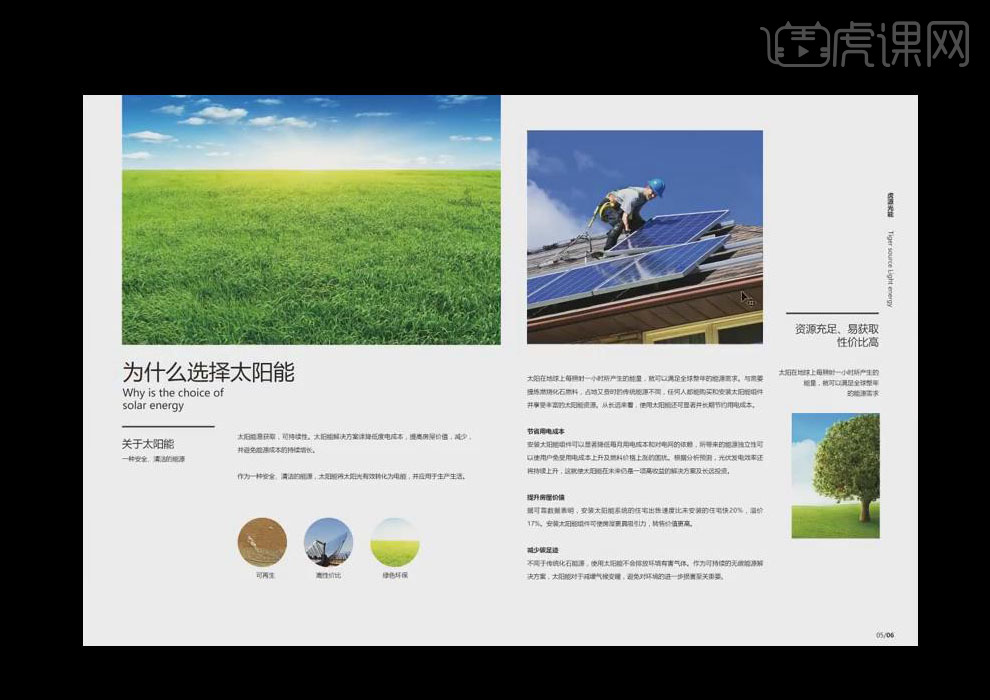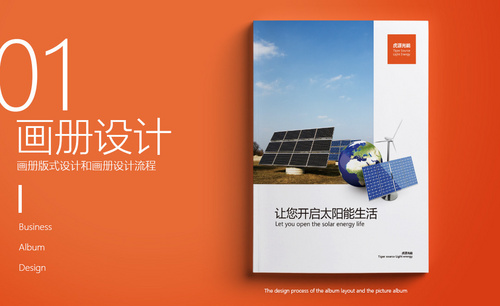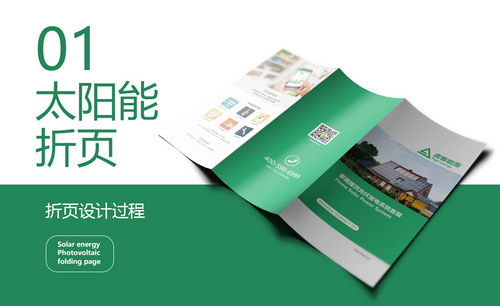PS怎样制作太阳能新能源企业画册02
发布时间:暂无
1.接着上节课的内容继续,打开【第四页】psd文档,先对内容进行拆分,对标题设置【字号】,段落进行【两端对齐】,字体进行【加粗】操作。
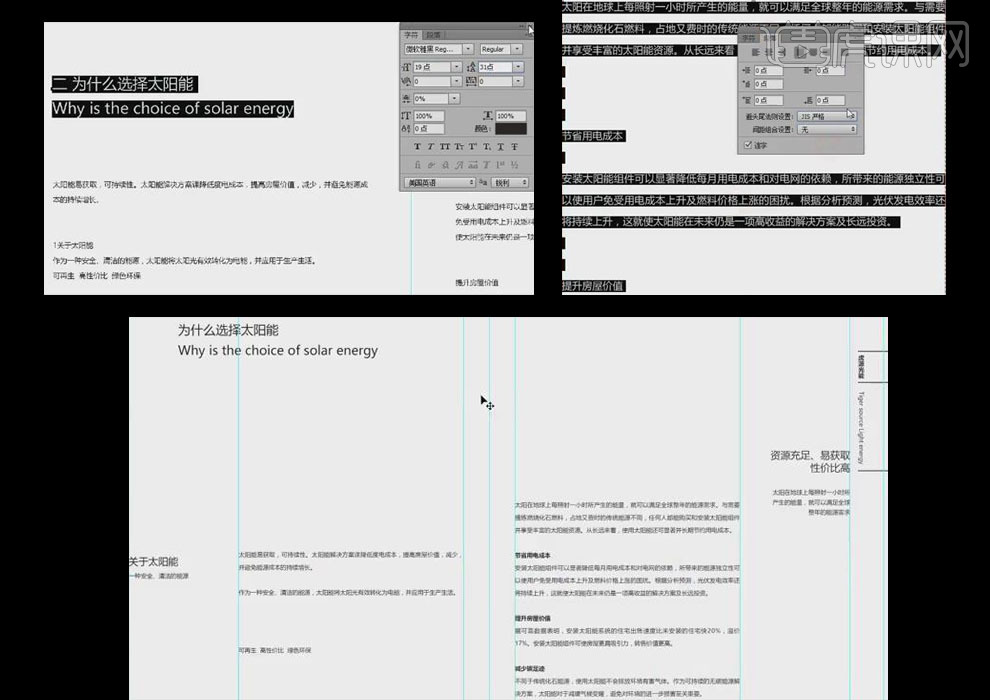
2. 打开【第五页】psd文档,对文字进行排版布局,选择【字符】面板对文字【字号】进行设置,并【加粗】,整体布局。
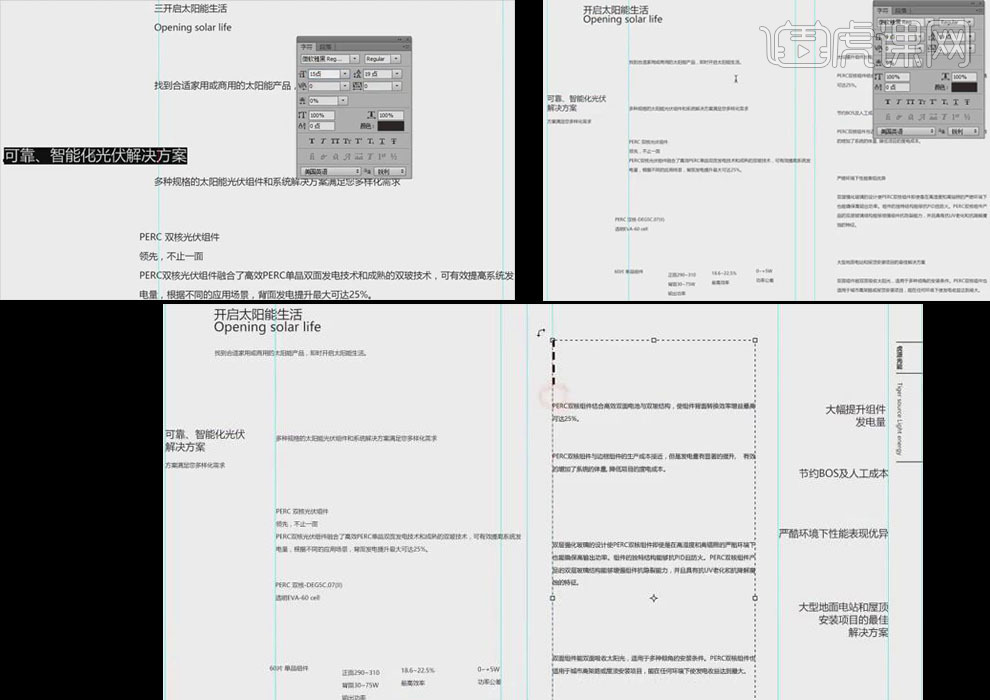
3. 选择【封面2】文档,选择【直线工具】绘制线条,填充【黑色】,按【Alt】键复制多个,合理排版。

4. 选择【封面3】文档,选择小标题文字进行【加粗】同时【字号】变大,按【Alt】键复制直线,拖入素材图片【Ctrl+T】调整图片大小,合理排版整体布局。
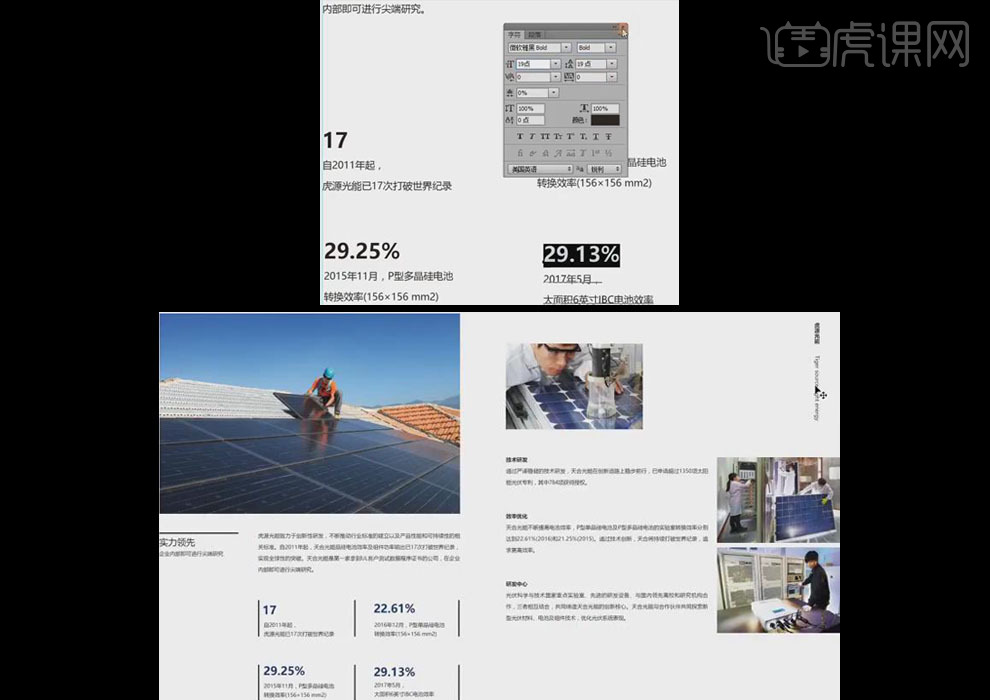
5. 选择【封面4】文档,按【Alt】键复制直线到该文档,选择素材图片,选择【椭圆工具】按【Shift】键绘制正圆,将【选区】拖到该文档中,显示部分素材。
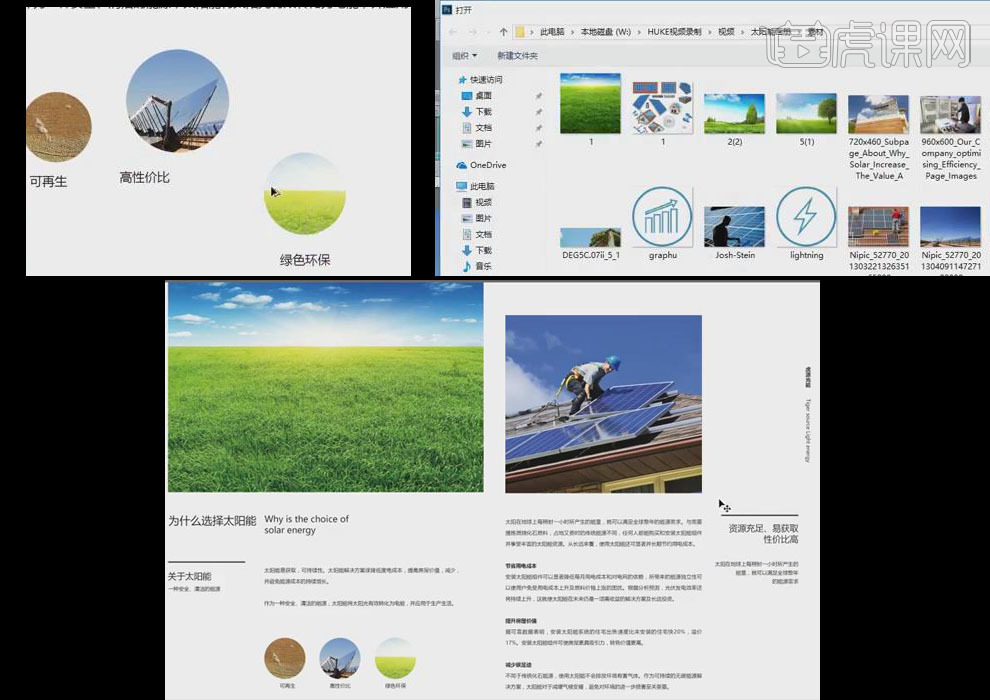
6. 执行【文件—打开】命令,打开图片素材,选择【裁剪工具】选择留住的部分按【Enter】键保存操作,并拖入到【封面4】右下角。
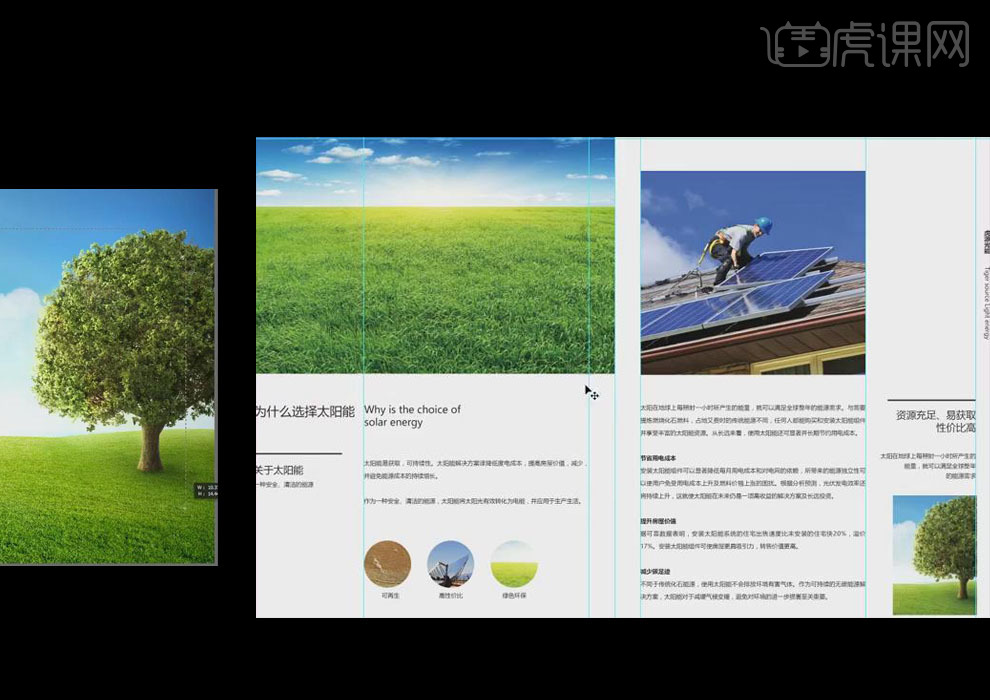
7. 选择【封面4】中的【为什么选择太阳能】等文字,进行调整大小,使其出现层次关系,有着重点之分。
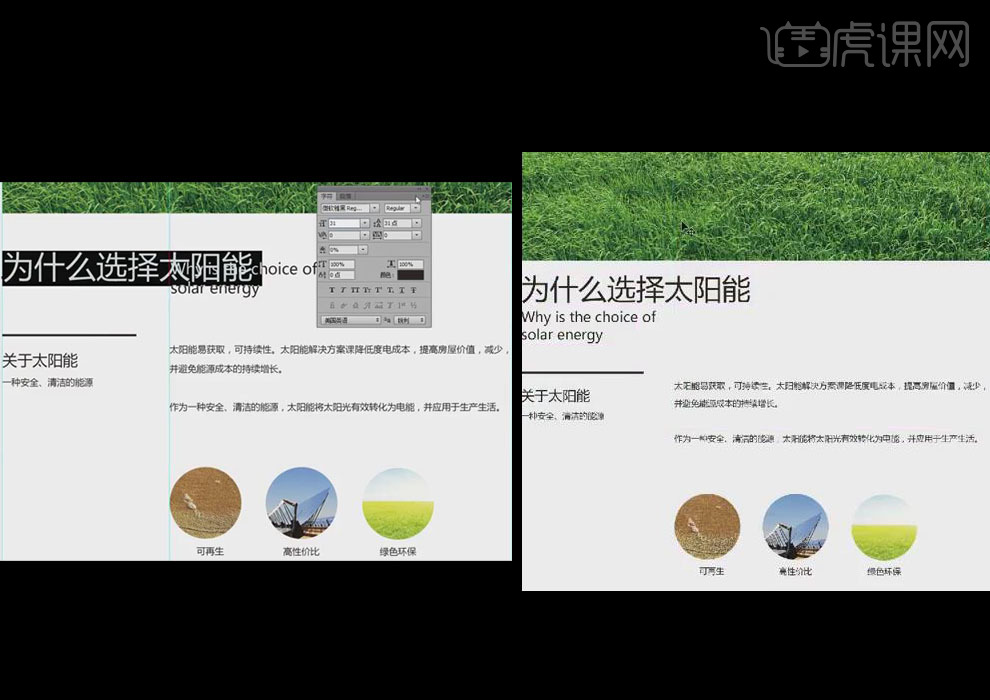
8.这节课的内容先到这,下节课继续【封面五】的制作。